您好,登錄后才能下訂單哦!
您好,登錄后才能下訂單哦!
小編給大家分享一下如何解決VSCode配置python環境及中文問題,相信大部分人都還不怎么了解,因此分享這篇文章給大家參考一下,希望大家閱讀完這篇文章后大有收獲,下面讓我們一起去了解一下吧!
setting.json·是設置語言環境,launch.json是設置執行環境來執行代碼,tasks.json是用來設置指令編譯代碼
配置python解釋器,在vscode界面內按下ctrl+shift+p鍵,輸入python,選擇python解釋器(python屬于解釋語言,不需要編譯成二進制中間語言,它是依賴解釋器,解釋一行運行一行)
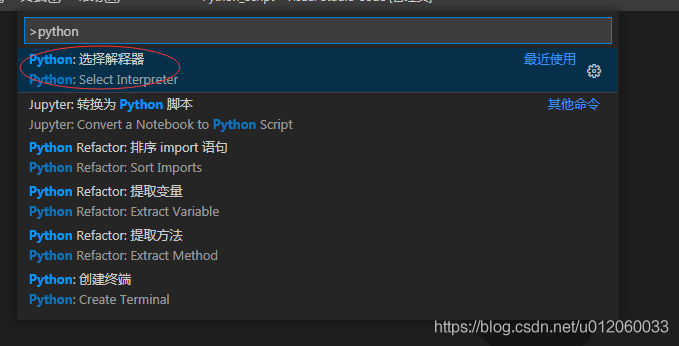
然后選擇python解釋器路徑,點擊確定后,就會在當前選中的文件夾內生成一個.vscode文件夾且內有一個setting.json文件

這只是生成一個setting.json模板,可以按照自己需求添加,如下
{
"python.pythonPath": "D:\\Anaconda3\\envs\\python3",
"workbench.colorTheme": "Monokai",
"window.zoomLevel": 0,
"explorer.confirmDelete": false,
"editor.accessibilitySupport": "off",
"editor.formatOnPaste": true,
"editor.formatOnSave": false,
"editor.formatOnType": false,
"editor.showFoldingControls": "mouseover",
// 控制編輯器是否顯示縮進參考線。
"editor.renderIndentGuides": true,
"editor.multiCursorModifier": "ctrlCmd",
# 將原來的cmd.exe 替換為bash.exe 因為更喜歡bash.exe的操作
"terminal.integrated.shell.windows": "C:\\Program Files\\Git\\bin\\bash.exe",
"terminal.integrated.rendererType": "dom",
"workbench.activityBar.visible": true,
"python.jediEnabled": false
}在vscode頁面點擊運行和調試窗口,點擊創建launch.json
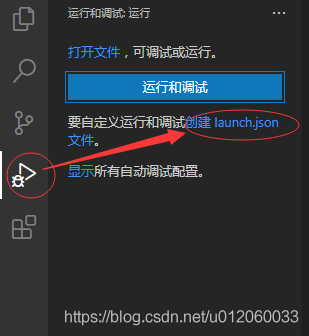
就會自動創建一個launch.json文件
{
"version": "0.2.0",
"configurations": [
{
"name": "Python: 當前文件",
"type": "python",
"request": "launch",
"program": "${file}",
"console": "integratedTerminal"
}
]
}此時也是在.vscode文件夾下生成的
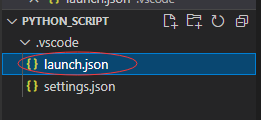
或者再次模板上添加
{
// Use IntelliSense to learn about possible attributes.
// Hover to view descriptions of existing attributes.
// For more information, visit: https://go.microsoft.com/fwlink/?linkid=830387
"version": "0.2.0",
"configurations": [
{
"name": "Python",
"type": "python",
"request": "launch",
"stopOnEntry": false,
"program": "${file}",
"cwd": "${workspaceRoot}",
"env": {},
"envFile": "${workspaceRoot}/.env",
"debugOptions": [
"WaitOnAbnormalExit",
"WaitOnNormalExit",
"RedirectOutput"
]
}
]
}在vscode面板內選中 終端—>配置任務...->選擇 使用模板創建 tasks.json 文件
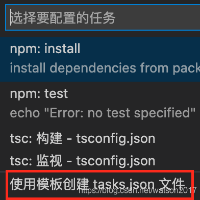
選擇Other
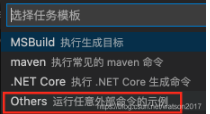
tasks.json文件生成完畢
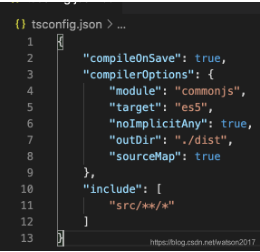
由于使用的python 3+版本,默認編譯是utf8,在dos窗口里面可以打印中文,但是在vscode中就不能打印
以 windows 系統為例,添加系統變量,此法可以一勞永逸PYTHONIOENCODING=UTF8
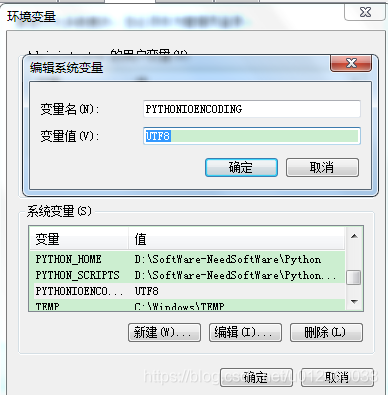
win10不用配置會自帶有此命令,如下:

但是win10可能報錯:UnicodeDecodeError:'utf8'
win10中python遇到
UnicodeDecodeError:'utf8' codec can't decode byte 0xd1 in in position 0:invalid的報錯的解決辦法。
解決辦法:
修改win10系統字符集
控制面板>時鐘和區域>區域>管理>更該系統區域設置>勾選Beta版: 使用 Unicode UTF-8 提供全球語言支持
但是,此法可能會讓其他軟件顯示亂碼,如果win10 vscode能輸出中文就不要用此法了
修改task.json配置
調出vscode控制命令面板,選擇配置任務,點擊進去
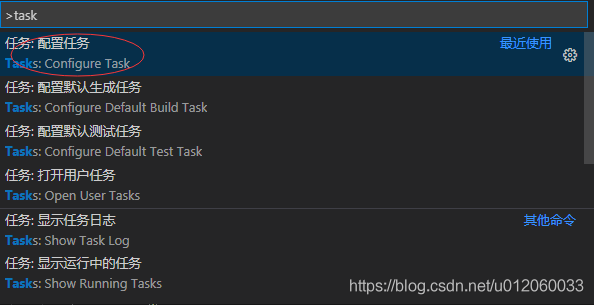
在task.json中添加如下信息:
"options": {
"env":{
"PYTHONIOENCODING": "UTF-8"
}
}在每個需要中文的 python 文件增加信息
import io import sys #改變標準輸出的默認編碼 sys.stdout=io.TextIOWrapper(sys.stdout.buffer,encoding='utf8')
以上是“如何解決VSCode配置python環境及中文問題”這篇文章的所有內容,感謝各位的閱讀!相信大家都有了一定的了解,希望分享的內容對大家有所幫助,如果還想學習更多知識,歡迎關注億速云行業資訊頻道!
免責聲明:本站發布的內容(圖片、視頻和文字)以原創、轉載和分享為主,文章觀點不代表本網站立場,如果涉及侵權請聯系站長郵箱:is@yisu.com進行舉報,并提供相關證據,一經查實,將立刻刪除涉嫌侵權內容。